OneDrive.exe 不正なイメージ エラー ステータス 0xc0000020 [修正]
![OneDrive.exe 不正なイメージ エラー ステータス 0xc0000020 [修正]](https://cdn.thewindowsclub.blog/wp-content/uploads/2024/03/your-wesome-company-11-1-640x375.webp)
OneDrive.exe の Bad Imageエラーは、多くのユーザーが OneDrive を開こうとしたときに発生する一般的な問題で、エラー ステータス 0xc0000020 が伴う場合があります。このエラーは、C:\Windows\System32\<dll> が Windows で実行するように設計されていないか、エラーが含まれていることを示しています。
エラー 0xc0000020 は、wer.dll、SyncEngile.dll、ucrtbase.dll などの dll ファイルの不具合が原因で発生することがあります。このエラーは、Windows の起動時や OneDrive を起動したときにも表示され、メッセージは上記の dll ファイルに問題があることを示しています。
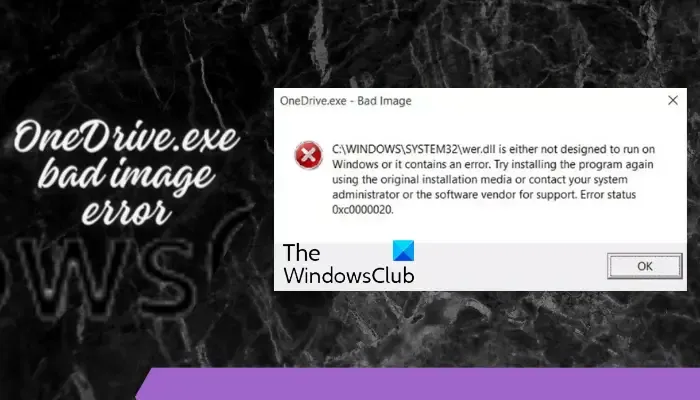
OneDrive.exe の不良イメージ エラーの原因は何ですか?
この問題は、OneDrive またはVisual C++ 再頒布可能パッケージのインストールの破損、OS ファイルの破損、またはディスク エラーによって発生する可能性があります。
幸いなことに、OneDrive.exeの不良イメージエラーをすぐに修正するのに役立ついくつかの解決策を見つけました。
OneDrive.exe の不正なイメージ エラー ステータス 0xc0000020 を修正
エラー ステータス 0xc0000020 の OneDrive.exe 不良イメージが発生した場合、以下の厳選された実用的なソリューションが問題の解決に役立ちます。
- 関係するdllファイルを再登録する
- 最新のWindowsアップデートをインストールする
- SFCスキャンを実行する
- 問題のあるWindows Updateをアンインストールする
- Visual C++再頒布可能パッケージの最新バージョンをインストールする
- クリーンブート状態でのトラブルシューティング
- OneDrive をリセットまたは再インストールします。
1] 関係するdllを再登録する
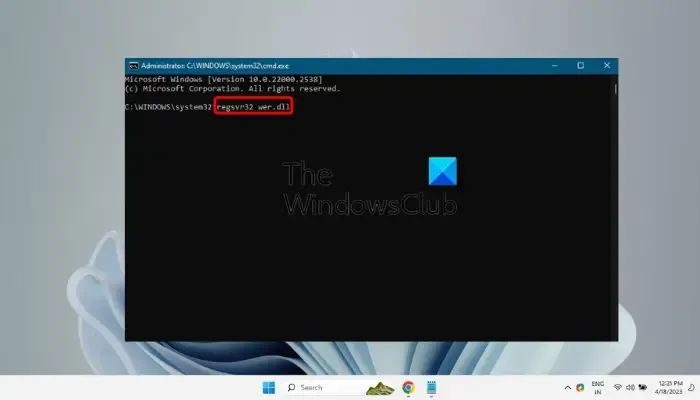
エラーは wer.dll ファイルを主な原因として示しているため、最初に試すべきトラブルシューティング方法はDLL ファイルを再登録することです。これにより、まずファイルを登録解除し、次にRegsvr32 コマンドライン ツールを使用して再度登録し、エラーを修正します。
2] 最新のWindowsアップデートをインストールする
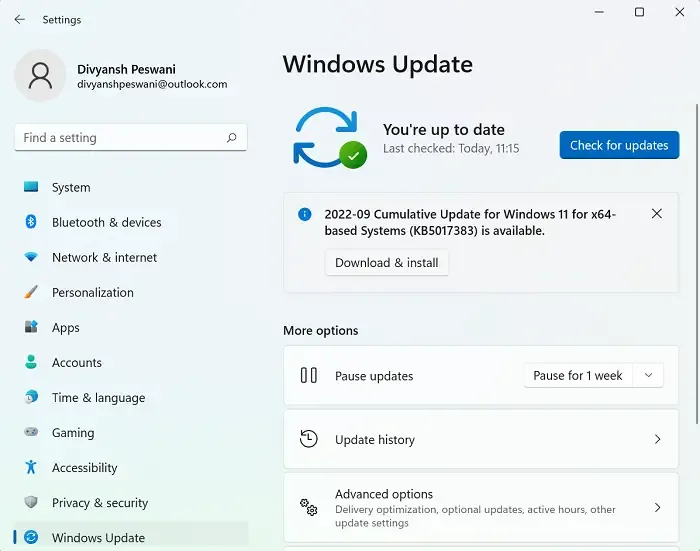
場合によっては、保留中の Windows アップデートが原因で、OneDrive.exe の不正なイメージ エラーが発生することがあります。そのため、最新のアップデートをまだインストールしていない場合は、それが OneDrive を開けない原因である可能性があります。したがって、最新のアップデートを手動でインストールして、問題を修正してください。
3] SFCスキャンを実行する
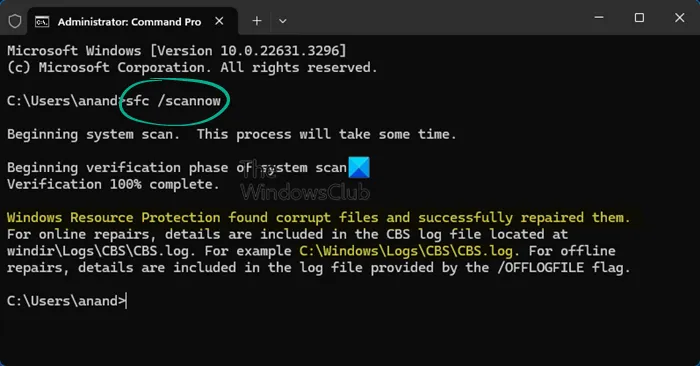
ただし、OneDrive エラーが破損または欠落した Windows システム ファイルに関連している場合は、システム ファイル チェッカー ユーティリティを使用すると、問題を解決できます。したがって、sfc scannow を実行して破損したファイルを修復するか、欠落したファイルを新しいファイルに置き換えることをお勧めします。
4] 問題のあるWindows Updateをアンインストールする
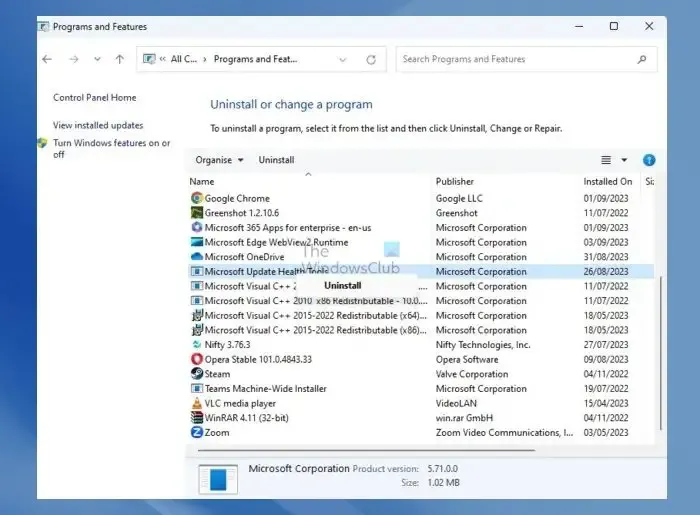
最近インストールした Windows 更新プログラムに欠陥があったために、エラーが発生した可能性があります。この欠陥のある更新プログラムが OneDrive に干渉し、エラーが発生する可能性があります。したがって、最近の Windows 更新プログラムをアンインストールし、PC を再起動して、問題が解決するかどうかを確認することをお勧めします。
5] Visual C++再頒布可能パッケージの最新バージョンをインストールする
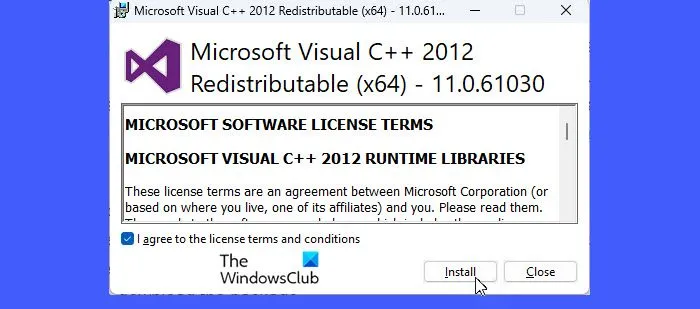
不良イメージ エラーが発生する場合、再頒布可能パッケージのバージョンが古いことが原因である可能性があります。そのため、Visual C++ 再頒布可能パッケージをダウンロードしてインストールし、OneDrive.exe の不良イメージ エラーを修正することができます。
6] クリーンブート状態でのトラブルシューティング
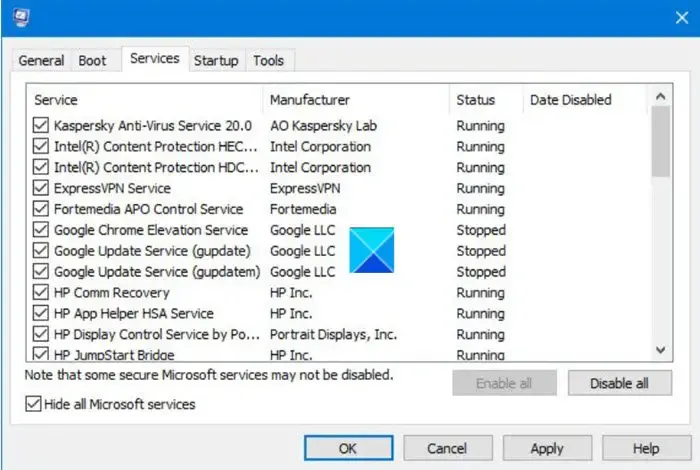
OneDrive wer.dll エラーの原因がまだ不明な場合は、クリーン ブートを実行して実際の原因を突き止めることができます。この方法では、MSConfigコマンドを使用して Windows をクリーン ブート状態にし、問題の原因となっているサービスまたはプログラムを確認します。原因がわかったら、それに応じてトラブルシューティングを行い、通常の状態に戻すことができます。
7] OneDriveをリセットまたは再インストールする
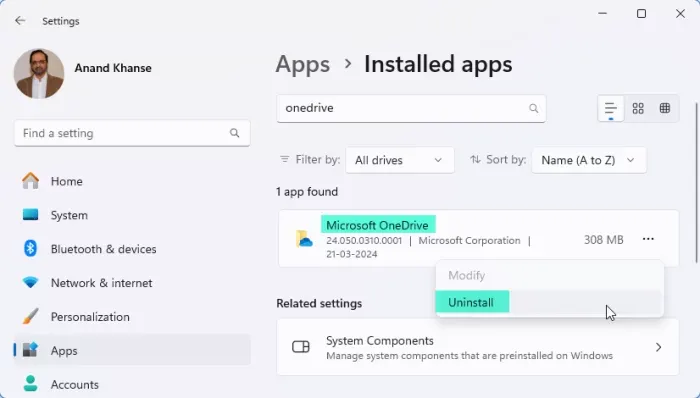
OneDriveを修復またはリセットするか、アンインストールして再インストールして、問題が解決するかどうかを確認してください。プログラムに何らかの内部的な不具合があり、そのためにエラーが発生している可能性があります。
関連する不良画像エラー
DLL エラーに関連する不具合に関連するエラー コードの一部は次のとおりです。
- 不正な画像エラー ステータス 0xc000012f – このエラーは、OneDrive、MS Word、Chrome などのソフトウェアを実行しようとしたときに発生する可能性があります。解決策は、基本的にこの投稿で提案されているものと同じです。
- Ucrtbase.dll が見つからないか、欠落しています– この場合、DLL ファイルは破損しているか、システムから削除されています。
- MSTeams.exe 不正なイメージ エラー ステータス 0xc0000020 – このエラーは zlib1.dll ファイルに関連しており、通常は MS Teams アプリを開いたとき、またはタスクバーの Teams チャット オプションをクリックしたときに発生します。
- Outlook.exe 不正なイメージ、Windows 11/10 上のエラー ステータス 0xc0000020 – このエラーは olmapi32.dll ファイルに関連しており、Outlook アプリを起動しようとしたときに発生する可能性があります。
- 不良イメージ エラー ステータス 0xc0000006 – このエラーは msvcp110_win.dll ファイルに関連しており、既にインストールされているプログラムを起動しようとしたとき、またはプログラムをインストールしようとしたときに発生する可能性があります。
- WINWORD.EXE 不良イメージ– エラー コード 0xc000012f が表示されます。この問題は、Word (WINWORD.EXE)、Excel、さらには Outlook にも影響することが知られています。
不良画像エラーを解消するにはどうすればいいですか?
Windows 11 で Bad Image エラーを修正するには、管理者としてコマンド プロンプトを開き、sfc /scannow と入力して SFC スキャンを実行します。さらに、ソフトウェアが最新であることを確認し、問題のあるアプリケーションを再インストールすることを検討してください。ウイルス スキャンは、マルウェアが原因のエラーを排除するのにも役立ちます。
OneDrive の Bad Image はどういう意味ですか?
OneDrive の不良イメージ エラーは通常、アプリケーション ファイルが破損しているか、正しくインストールされていないために、プログラムが起動できないことを意味します。これを解決するには、OneDrive を再インストールするか、システム ファイル チェックを実行して破損したシステム ファイルを修復する必要があります。


コメントを残す